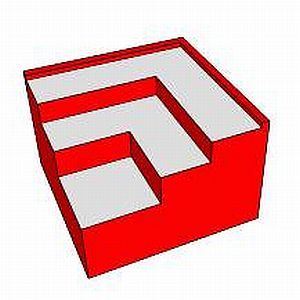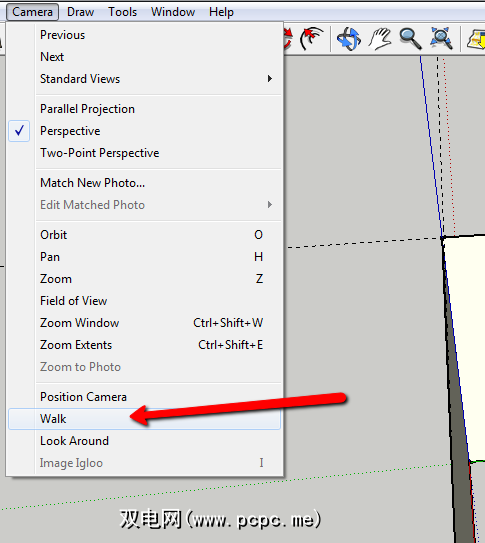由于我今年正计划进行一个DIY项目,因此我需要一个可以帮助我计划整个项目的程序。有问题的项目是地下室的装修。我正计划将我们的地下室转换为带有卧室和洗衣房的成品地下室。
在开始制定计划之前,我先进行了所有房间测量,以便将好的房间放在一起。房间的草图,以便我可以规划墙壁,家具和项目的其余部分。为此,我需要能够让我使用所有这些测量值来绘制房间的软件。
MUO涵盖了很多CAD应用程序,包括Angela对LibreCAD的评论。但是,我认为“素描"这样的房间设计的绝对最佳应用程序显然是SketchUp!
使用Sketchup计划自己的DIY项目
前一段时间,我介绍了SketchUp 7.1为Google Earth创建3D建筑。当时我很清楚,SketchUp是一些非常出色的CAD软件,是在考虑常规用户的情况下创建的。它使用简单,非常容易学习,并且您可以使用该工具执行的操作可与许多付费绘图应用程序媲美。特别是对于DIY室翻新,SketchUp提供了许多使其非常适合工作的工具。
今天,现在是SketchUp8。第一次启动该软件时,欢迎屏幕与它回到了7.1版,您可以在其中选择用于项目的起始模板。在我的特定情况下,我进行了建筑设计以绘制房间平面图。
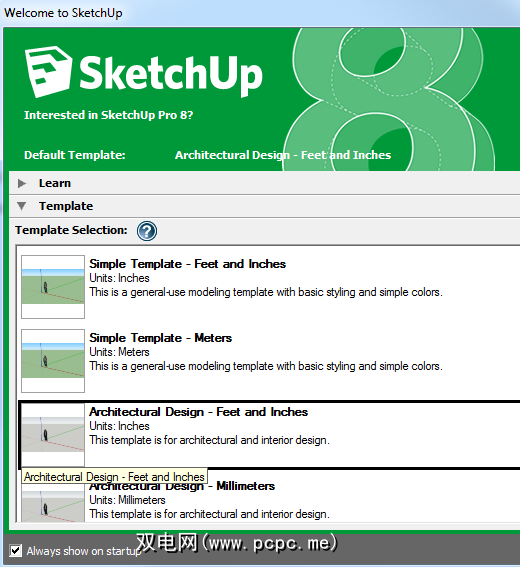
当您第一次开始绘制图形时,您会发现一个女人站在X,Y,Z坐标相交处。这是您绘制图纸的起点。
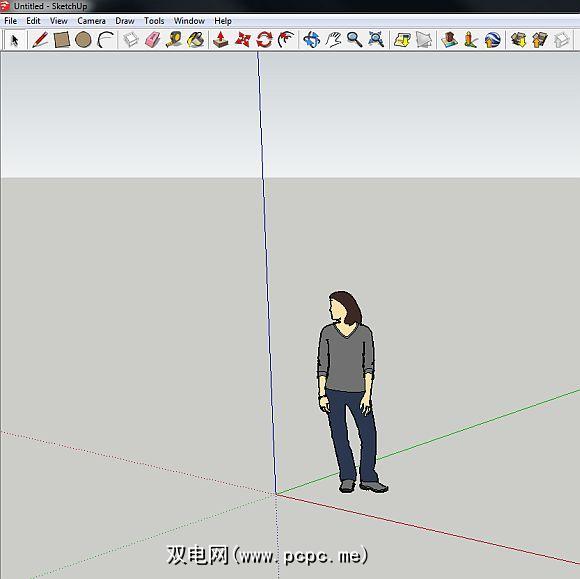
准备好开始了吗?就像我说的那样,学习曲线一点也不陡峭。只需单击菜单中的矩形工具,然后单击并释放矩形的一个角即可。然后,单击并释放您要放置墙的同一轴上的下一个角。最后,绘制第三个点以将矩形沿着您选择的第二个轴放置。这可能有点棘手,所以请游标移动光标以使矩形与所需的轴对齐。
在布置墙壁时请记住,可以看到实际的长度设计屏幕右下角的墙的角度。通过这些测量,我能够使用之前获得的尺寸快速布置地下室的外壁。
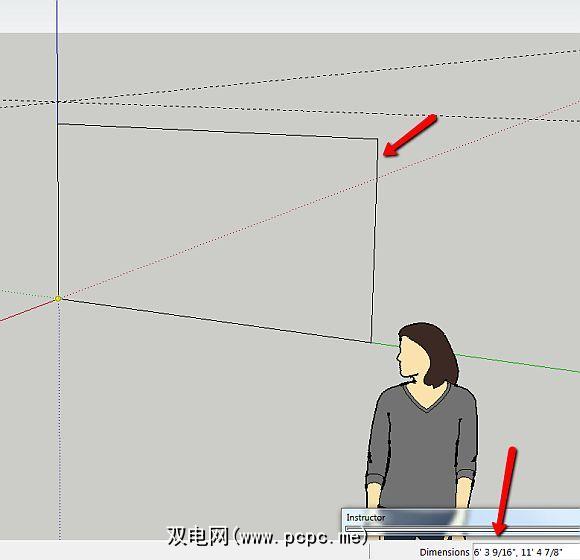
另一个不错的功能是卷尺测量工具。您可以使用此工具从任何位置单击并以任意角度测量距离。提起卷尺时,您会看到与之相关的虚线指南。在拉出墙壁或物体高度之前,这真的很酷。
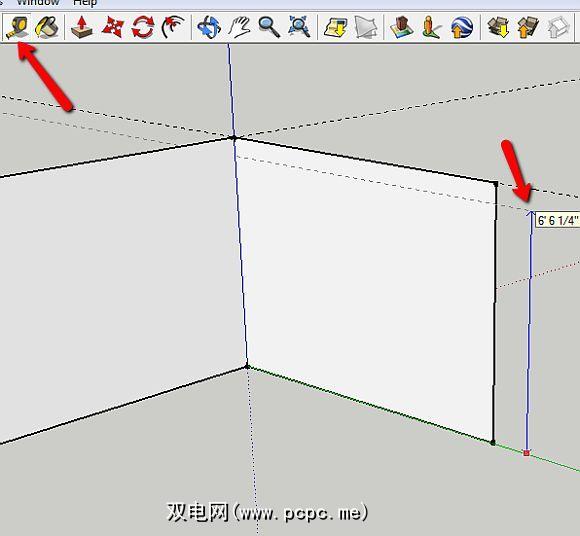
在不到15到20分钟的时间内,我就能够完成将我们未来的地下室的外墙拉出的工作。想知道如何上楼梯吗?很简单,只需绘制一个矩形,然后使用菜单中的推/拉工具将其拉伸为一个长的正方形即可。只需复制并粘贴每个步骤,然后将它们边对边放置即可。
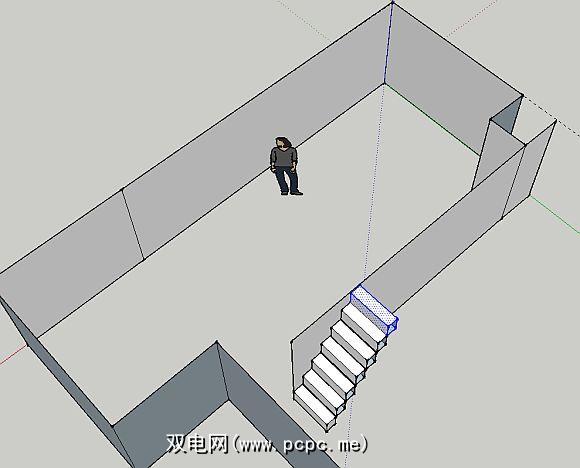
要设置要使用的度量标准,然后在以后构建项目时,可以使用漂亮的“ 尺寸"工具在工具菜单中。只需将光标沿着要显示其测量值的边缘移动,就会弹出尺寸,就像在任何专业图纸上看到的一样。
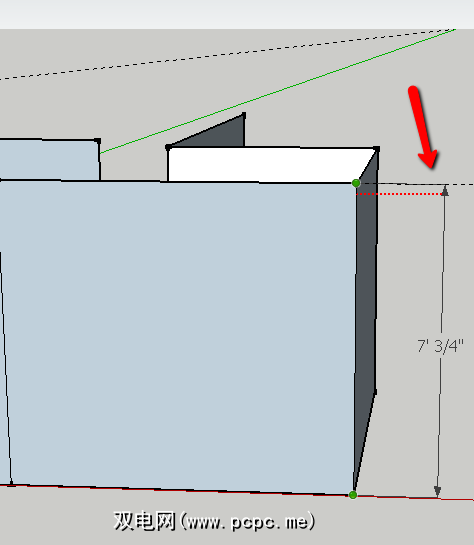
一种仔细绘制任何尺寸的有用方法房间中间的固定物体是从两堵墙对物体进行测量。然后,在SketchUp绘图上,您所要做的就是使用“卷尺"工具从已建好的墙中进行这些测量。线相交的地方就是您需要绘制该对象的地方。在我的情况下,对象是从地板到天花板的一根杆子。
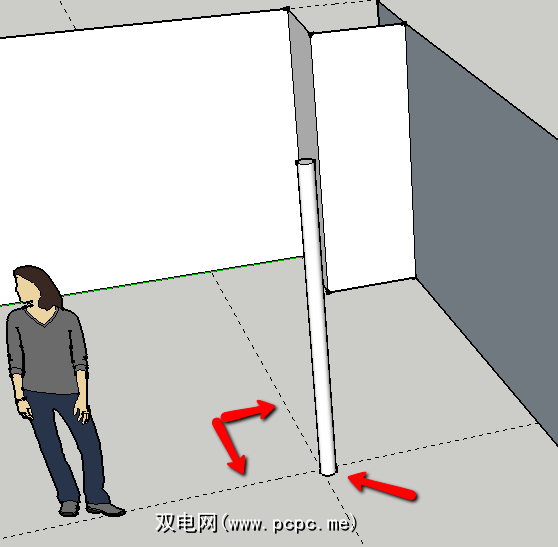
绘制完新房间后,您可能需要试一试墙壁颜色,以了解不同的颜色设计工作。您可以通过以下方法执行此操作:单击“工具"和“油漆桶",选择要尝试的颜色,然后单击要油漆的表面。
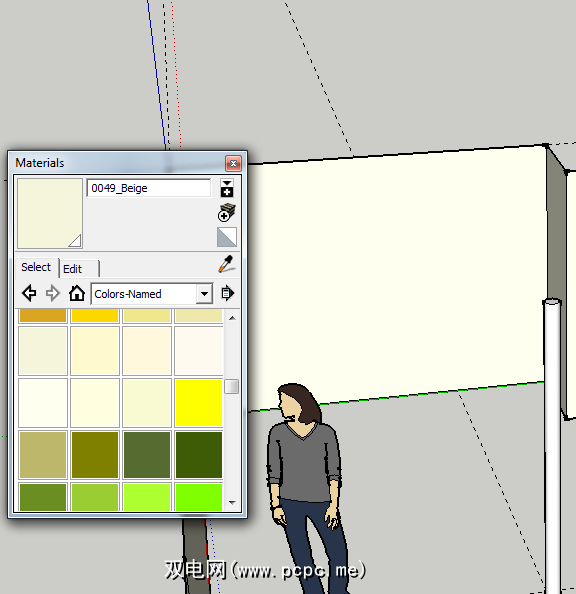
在下面工具,您还可以使用文本或3D文本在图形中的任何位置添加注释。
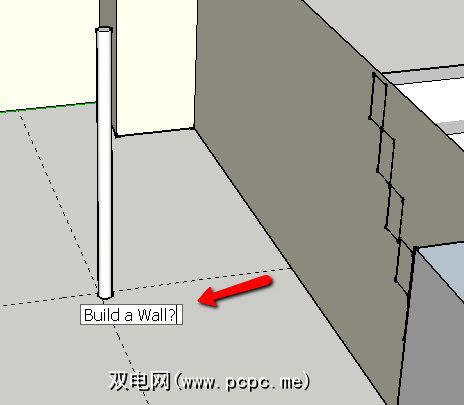
此外,我认为我绝对喜欢的功能之一是“ Walk "(相机)菜单选项下的工具。这是一个非常酷的工具,可让您将光标放置在已创建的设计中的任何位置,以便您可以从地面上看新房间的外观,就像您自己在房间中漫步一样。
从这个角度看设计很有趣,而不是像大多数CAD系统那样仅从俯视设计角度看。使用此视图,您可以查看不同的走廊或房间布局,以确保完成后该房间看起来真的像您期望的那样。
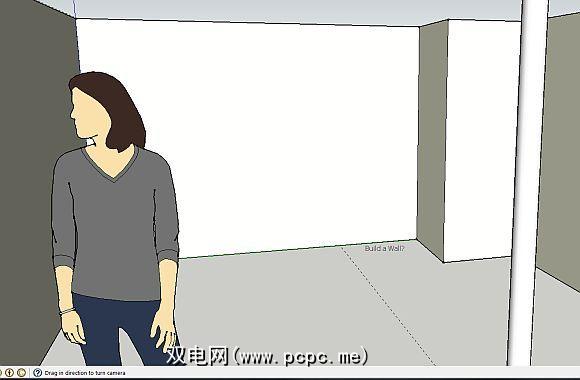
已经对所有内容进行了精确的测量,这种“四处走动"的视图将非常准确地表示您的期望。
在您进行DIY装修设计过程中,请不要忘记使用“油漆桶"工具还可以为地板和门口等添加合适的材料。在您的图形中将门做成木制可以使整个布局看起来更接近真实,并且可以帮助您描绘出您实际想要的外观。
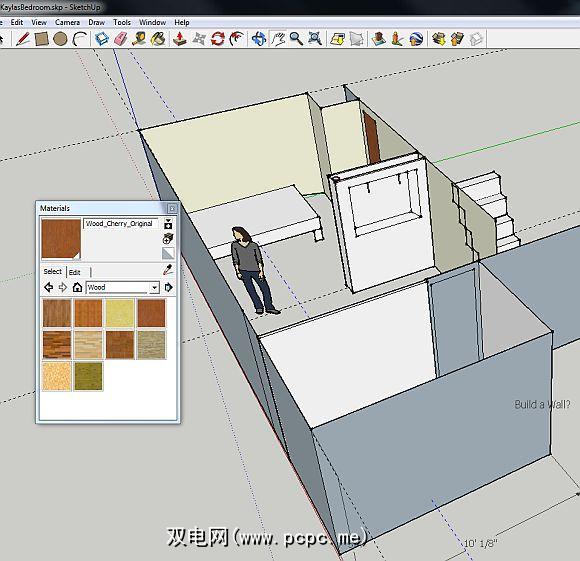
如您所见,SketchUp超越了只是设计一个DIY项目。它可以让您测试不同的颜色和材料,可以保持专业设计所期望的精度和尺寸,还可以让您从地面上看项目-这几乎与逼真的模拟相似您可以期望通过计算机完成的项目。
您能想到要使用SketchUp进行的任何炫酷项目吗?您是否曾经将SketchUp用于自己的任何项目?在下面的评论部分中分享您的经验和反馈。